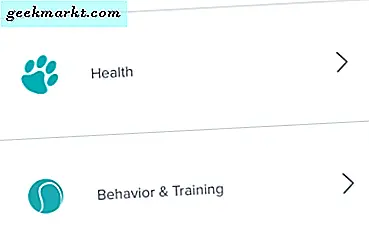For et par år siden tilføjede Instagram muligheden for at læg musik på dine historier officielt var det et øjeblikkeligt hit. Indstillingen er tilgængelig i Sticker-bakken og giver dig mulighed for at vælge et musikstykke, der varer hele historien. Nogle sange er dog ikke tilgængelige via denne metode, eller måske vil du ikke bruge Instagram Sticker helt. Det viser sig, at der er lette løsninger til det. Lad os se dem.
Føj musik til Instagram-historier uden klistermærke
Metode 1
Normalt oprettes historier efter et indfald, og der er ikke tid til omhyggeligt at skyde og redigere dem, især når du bare laver dem for sjov. Hvis du ikke kan lide Instagram Music-klistermærket, der blokerer din historie, kan du skjule det, så det bliver usynligt.
Start med skabe en historie i Instagram-appen. Det kan være et billede eller en video. Når du har skudt det eller valgt et fra galleriet, vil du se preview-skærmen.
På denne skærm kan du færdiggøre historiens udseende og fornemmelse. Du kan tilføje hashtags, redigere billedtekster, anvende filtre og placere klistermærker. Tryk på knappen Klistermærker øverst for at bringe klistermærkebakken op.
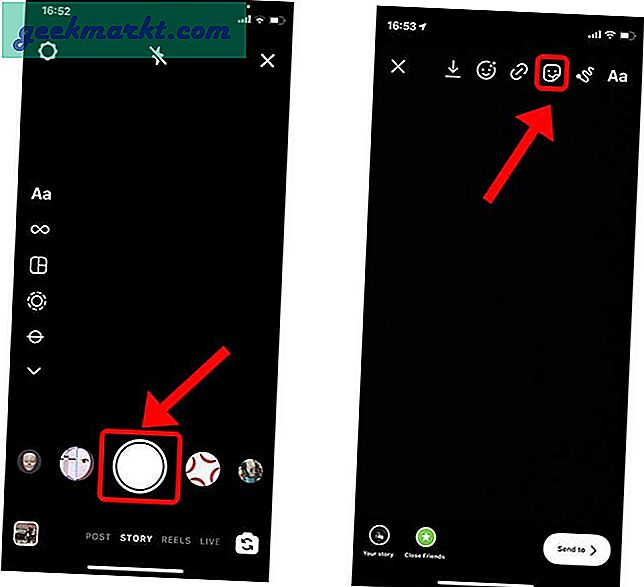
Søg efter musik i søgefeltet, og musikklistermærket vises. Tryk på det, og du får en mulighed for at vælge en sang.
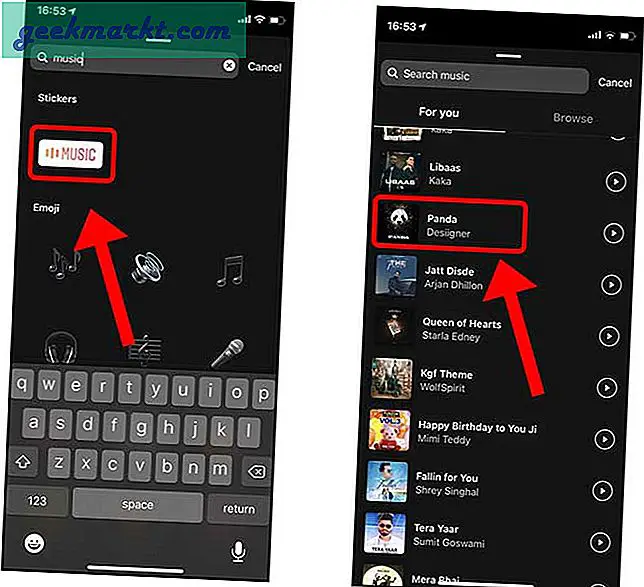
Når du har valgt en sang, får du muligheden for at trimme delen som du vil have i historien. Du kan vælge mellem dynamiske tekster eller et statisk klistermærke. Selvom teksterne ser seje ud og nogle gange supplerer historien, kan du helt skjule den. Vælg det normale klistermærke som vist på billedet nedenfor, og tryk på Udført.
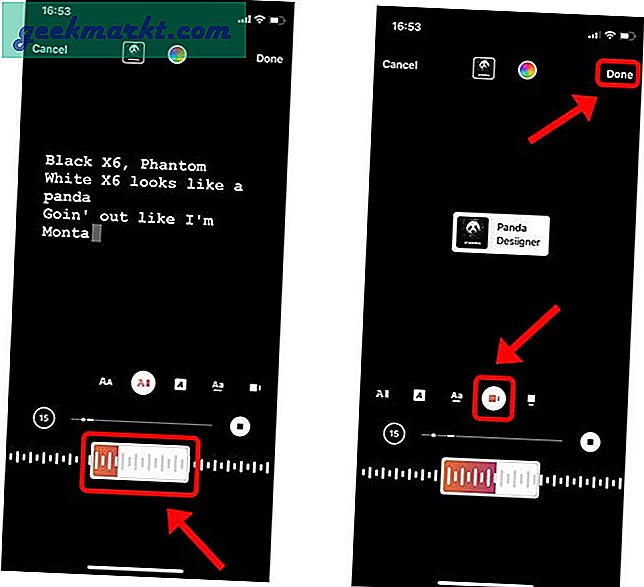
Klem nu for at formindske størrelsen på mærkaten, og træk det til toppen, indtil det går ud af skærmen. Du vil se, at musikken fortsætter med at spille, men mærkaten er helt skjult. Tillykke med udstationering!
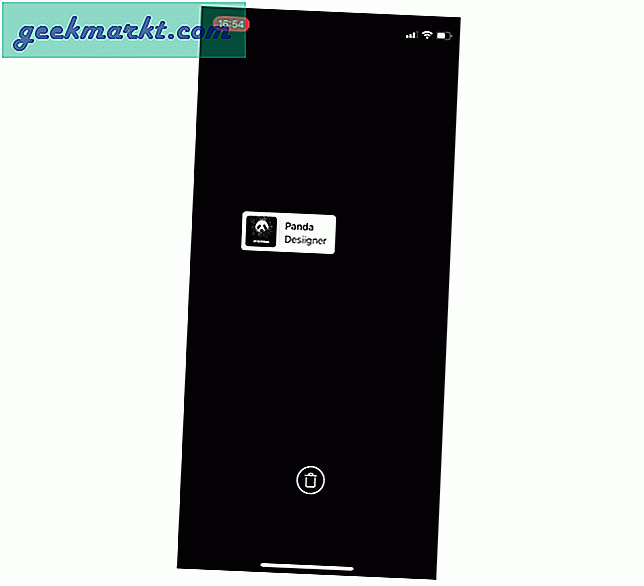
Metode 2
Ovenstående metode er nem og enkel, men mislykkes, når du overhovedet ikke kan finde den valgte musik på Instagram. Det sker, fordi Instagram har brug for licens til disse sange, og hvis de ikke kan indgå en aftale, kan de ikke vise den sang i appen. Vi kan dog let sætte sangen til vores historie ved hjælp af en simpel videoredigerer.
Vi har dækket videoredigerere til næsten enhver platform inklusive, Android, iPhone, Chromebookog desktop. Du kan vælge en hvilken som helst videoredigerer, du kan lide. Med henblik på denne artikel vil jeg bruge VN Editor på iPhone.
Optag den historie, du vil sende på Instagram. Hvis du bruger selve Instagram-appen, kan du gem historier til Photos-appen ved at trykke på download-knappen.
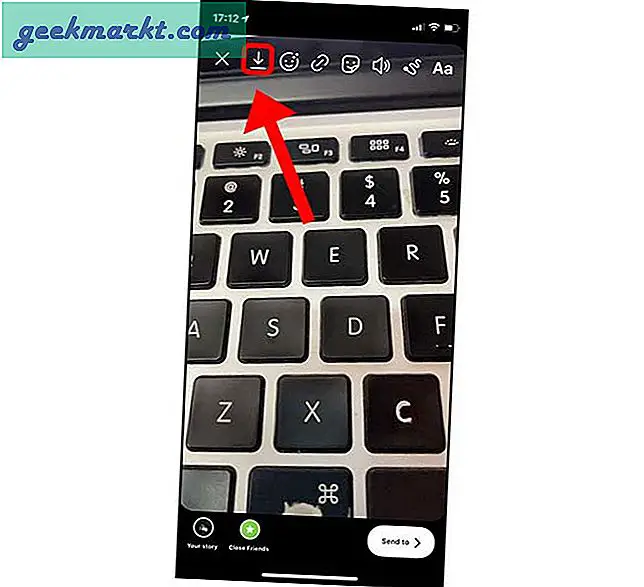
Derefter skal du bruge den musikfil, som vi skal lægge over videoen. VN Editor kan hente musik fra iTunes, optage et klip, bruge enhver eksisterende video på din telefon eller endda hente musikken i appen Filer. Når du har musikken, kan vi begynde at lægge den over videoen.
Åbn VN Editor-appen og åbne et nyt projekt. Vælg videoen, og tryk på næste. Tryk på knappen Tilføj musik på tidslinjen.
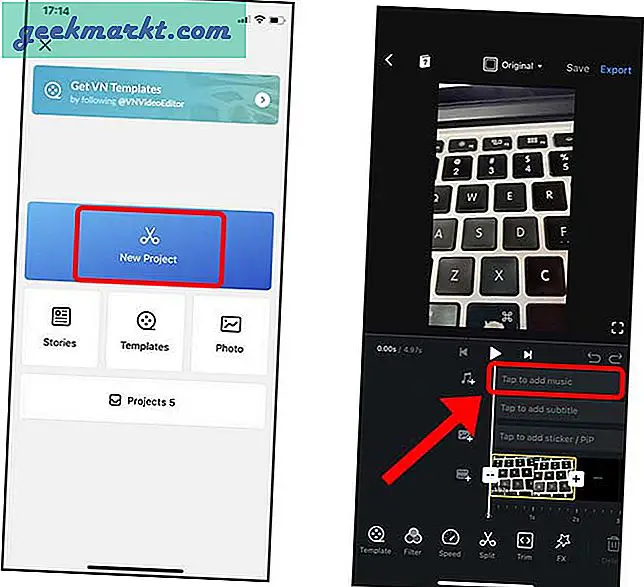
Du kan tilføje musik på forskellige måder, f.eks. Lydeffekter, optagelse eller en musikfil. Tryk på Musik, og vælg Mere.
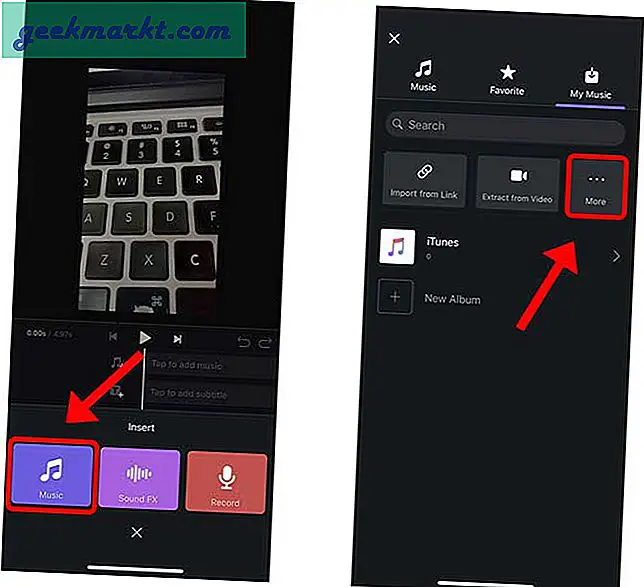
Juster nu musiklaget, så det passer med videohistorien. Du kan også trimme den del af sangen, så den passer bedre til videoen.
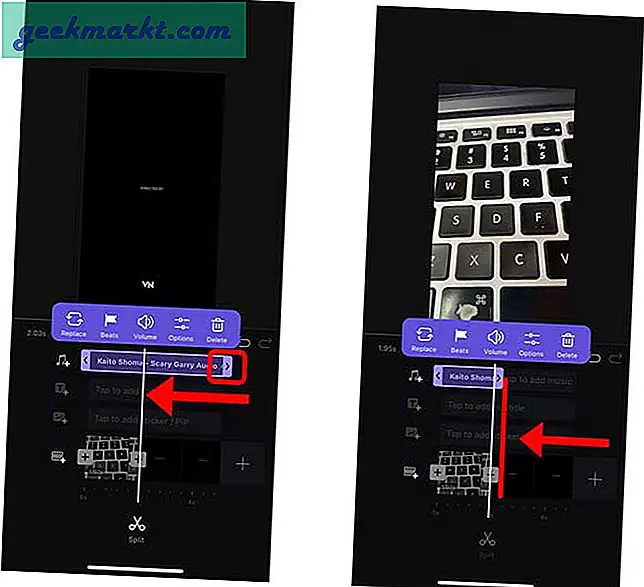
Eksporter projektet, og gem det på din kamerarulle. Din Instagram-historie er klar. Åbn Instagram, og vælg videoen fra den seneste, og post den som din historie. Tillykke med udstationering!
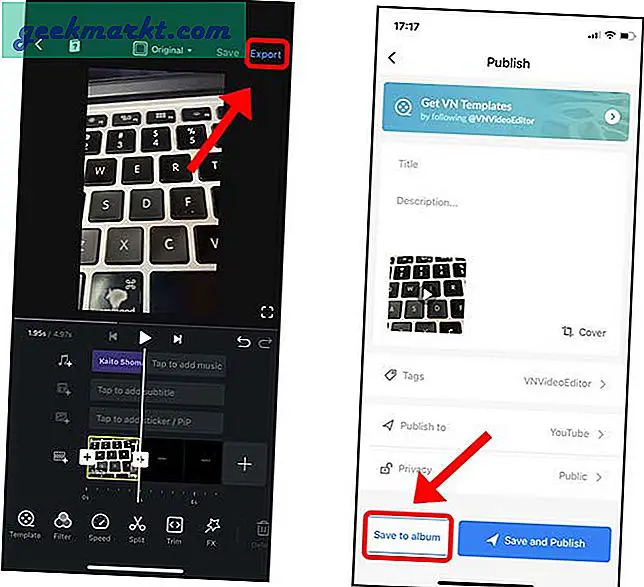
Afsluttende ord
Dette var to måder at tilføje musik til Instagram-historier uden at bruge klistermærket. Selvom den første metode teknisk bruger klistermærket, vises det ikke i historien og forhindrer udsigten. Savnede jeg noget? Er der en bedre måde at tilføje musik til Instagram-historier på? Lad mig vide det på Twitter.
Skal læses: 5 måder at downloade Instagram Hjeglysestager